ご利用方法
レッスンの受講、Loungeアクティビティやカウンセリングご参加開始までの流れをご説明いたします。
はじめに
必要なもの
Language Treeに必要なものはたったこれだけです。
パソコン
(パソコンでの受講がおすすめですが、タブレット・スマートフォンも可)
インターネット
Zoom
カメラ・ヘッドセット
step1 会員登録
1. 新規会員登録ページで情報入力
新規会員登録ページから、姓名、ニックネーム、メールアドレス、パスワードを入力して登録ボタンをクリックしてください。折り返し、ご入力いただいたメールアドレス宛てに確認のメールが届きますので、メール本文に記載されている確認URLをクリックしてください。これで、会員登録が完了します。
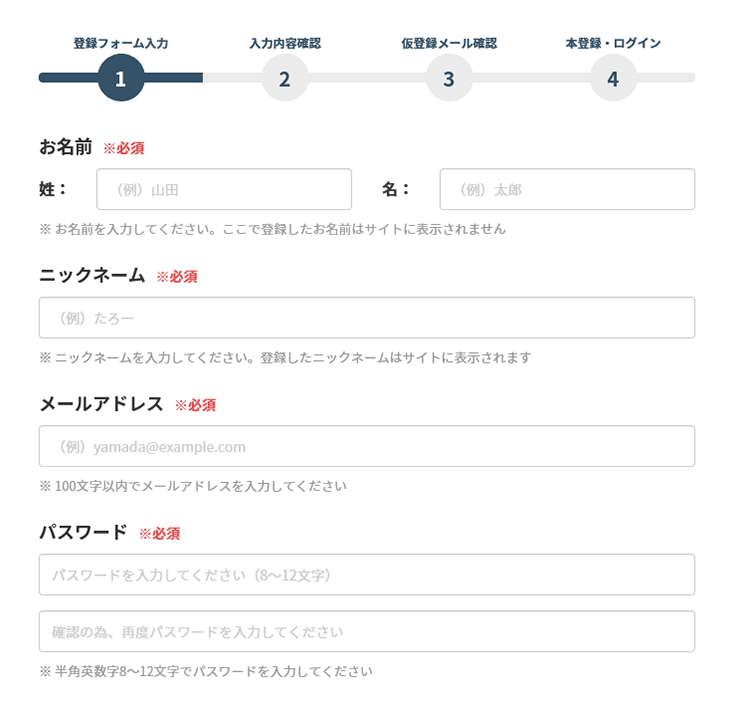
2. マイページにログイン
会員登録が完了しましたら、「会員ログイン」からマイページにログインをしましょう!ログインをすると、運営事務局からのお知らせなどが表示されます。情報は日々更新されていますので、定期的にご確認くださいね。
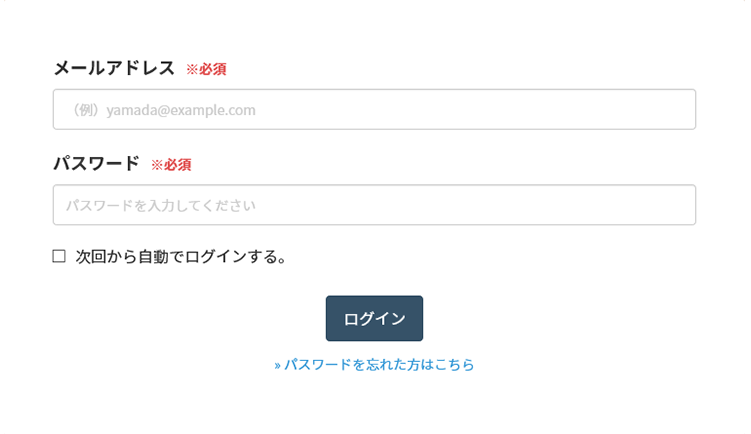
3. プロフィール登録
ログイン後、まずはじめにプロフィール登録画面が表示されますので、ご自身の情報を登録してください。プロフィール情報が未登録だと、レッスンの予約ができません。ご登録いただく内容は、レッスン時に講師が参考にする情報となります。レッスンの時間を充実したものにするためにも、ぜひたくさんの情報をご登録ください。
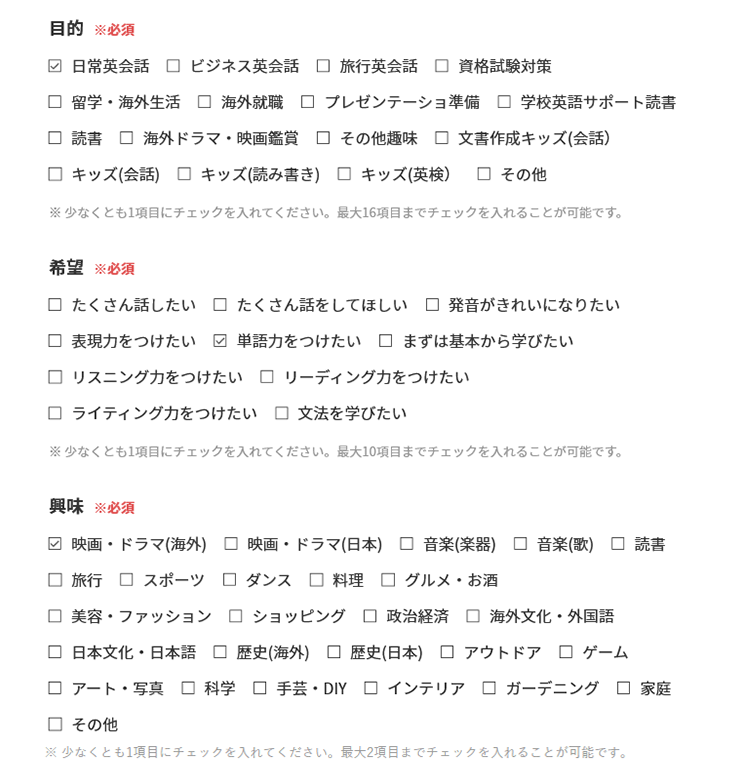
step2 リーフ購入(無料体験後)
1. カード決済ページで希望の料金プランを選択
Language Treeでレッスンを受講したり、Loungeアクティビティにご参加いただくためには、リーフ( Leaf )を購入していただく必要があります。ご購入は、マイページログイン後、カード決済ぺージから行います。複数のプランをご用意しておりますので、ご希望の料金プランをお選びください。料金プランついての詳しい内容は「料金プランのページ」をご覧ください。
※新規ご登録の方には、1500リーフをプレゼント。こちらのリーフを使って、お好きな講師のレッスンを無料で体験していただけます。講師によって1レッスンに必要なリーフが異なりますが、通常1500リーフで1~2回のレッスンを受講していただくことができます。また、レッスン体験後には、日本人スタッフのカウンセリングを受けることもできますので(体験後1回無料、以降有料)、そちらもぜひご利用くださいね。
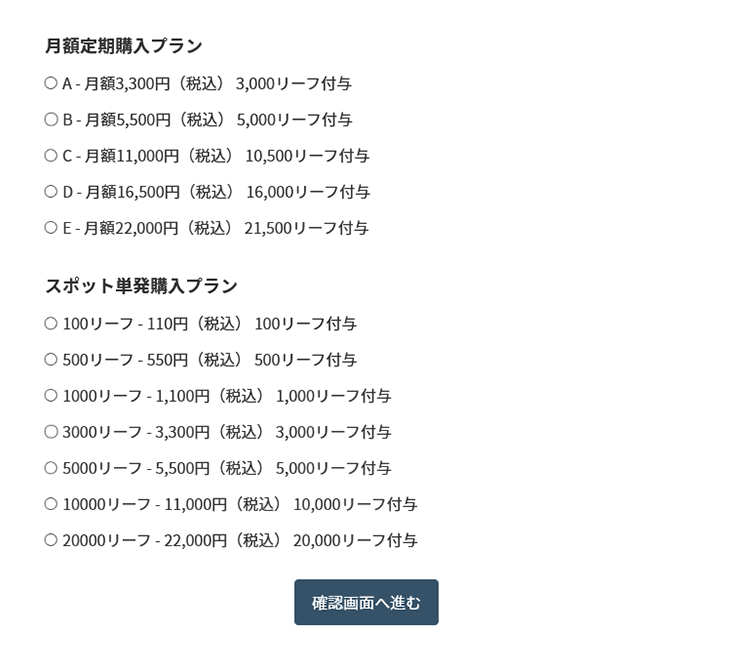
2. クレジットカード情報の入力
選択したプランをご確認後、「カード決済手続きに進む」をクリックしてください。クレジットカードの情報入力フォームが表示されますので、カードの情報をご入力ください。Language Treeでは、「VISA」「Master Card」「JCB」がお使いいただけます。
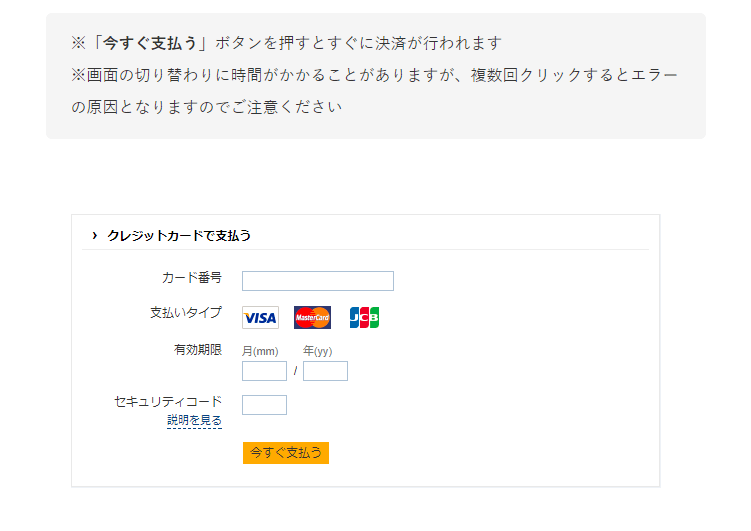
3. リーフ取得
クレジットカード情報をご登録後、画面がこのように変わったら、リーフ購入完了です。お持ちのリーフ数はマイページトップにて確認することができます。ご購入のリーフを使い、講師(または、カウンセリング・スタッフ)のスケジュールに予約を入れていただくことで、レッスン、アクティビティなどにご参加いただくことができます。
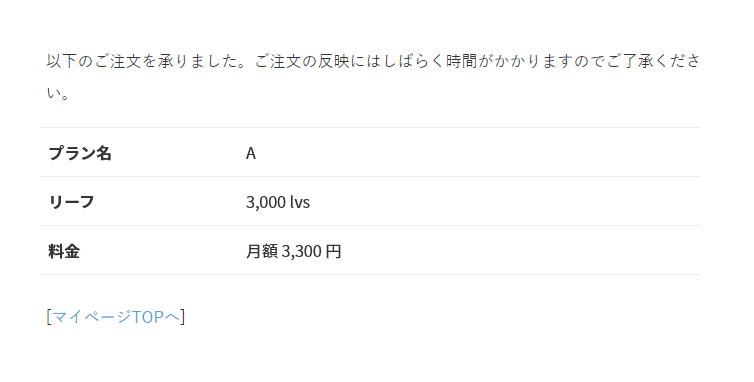
step3 レッスン、Loungeアクティビティ、カウンセリングのご予約
レッスン、カウンセリングのご予約は、マイページの【日程から予約】や【講師から予約】よりご登録いただけます。
Loungeアクティビティについては、【Loungeアクティビティ】のページからご予約へと進んでいただくとスムーズです。
ご予約のためのリーフが足りない場合は、事前に「カード決済ページ」よりリーフをご購入のうえご予約ください。
1. 日程からレッスン予約
レッスンを日程から予約する場合は、まずカレンダーよりご自身が予約希望される日時をクリックします。クリックすると、その日に予約コマを登録している講師が一覧で表示されます。レッスンの希望時間と講師を選択して、レッスンをご予約いただきます。
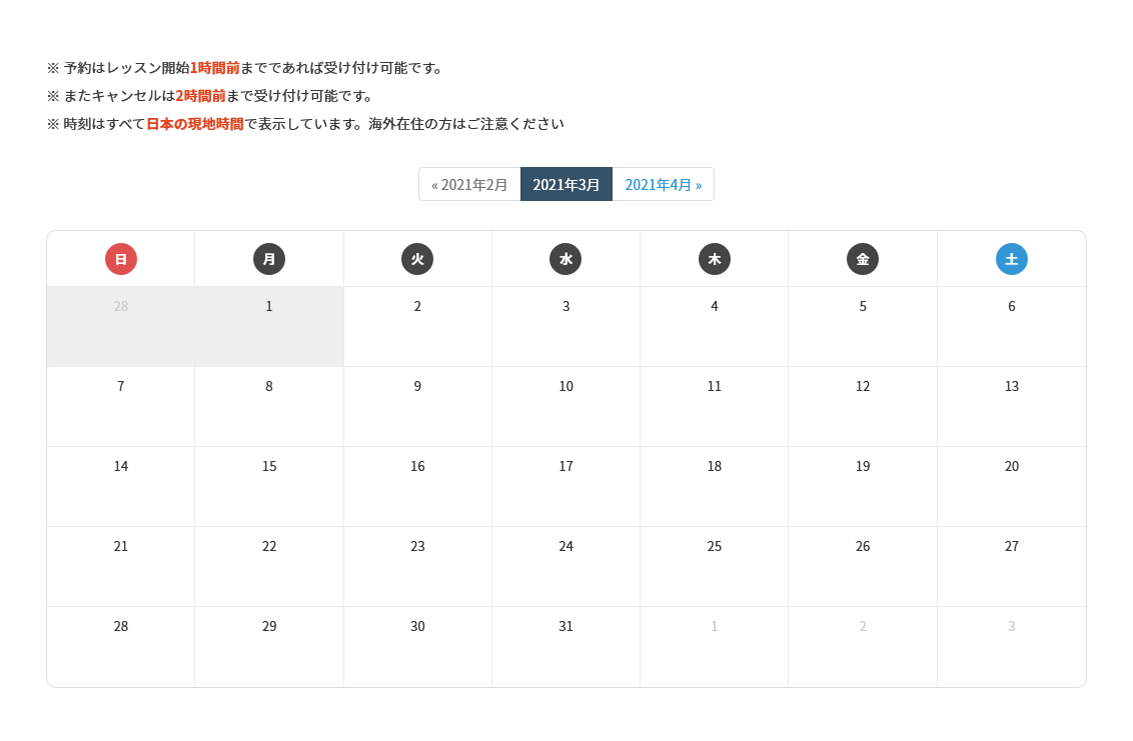
2. 講師からレッスン予約
Language Treeには、さまざまな英語経験や得意分野を持つ日本人講師、外国人講師が登録されていますので、ご自身の目的や条件に合った講師を選び、予約をお取りいただくことも可能です。検索タグによる絞り込み検索やお気に入り登録することもできますので、ご希望の講師が見つかったら、講師の詳細ページに表示されているカレンダーを確認し、日時を選択することでレッスンをご予約いただけます。
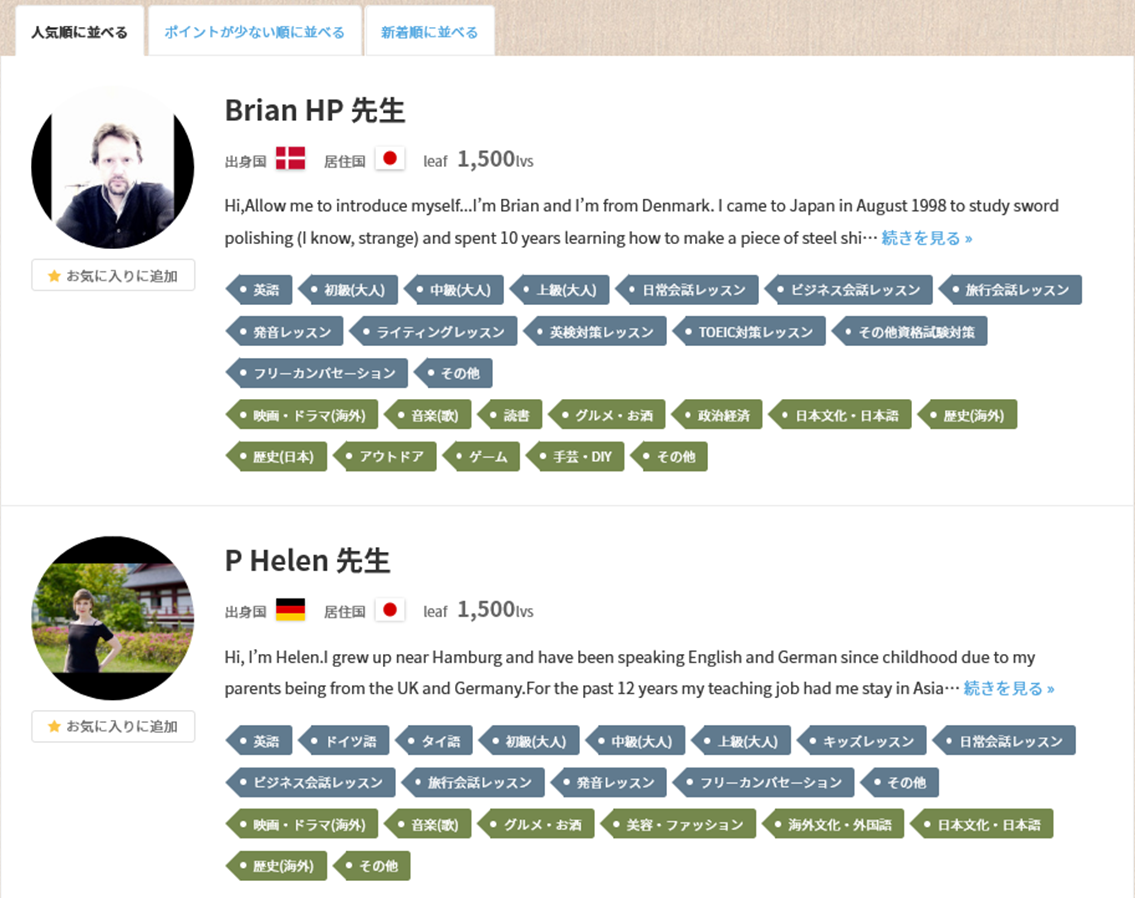
3. Loungeアクティビティの予約
Loungeアクティビティのページから参加ご希望のアクティビティをクリックすると、そのアクティビティを担当する講師の詳細ページに移動します。講師のカレンダーよりご希望のアクティビティが行われている日時を選択し、レッスンと同じように参加のご予約をお取りください。
アクティビティには講師と1対1で行うものとグループで行うものがありますので、ご確認のうえご予約ください。グループでのアクティビティは予約人数が定員に達するまでご予約いただけます。
※Loungeアクティビティにつきましては、お手数ですが、ご予約後、担当講師に「I would like to join the Lounge Activity on 〇/〇(日にち) at 〇:〇〇(時間)!」とメッセージをお送りください。
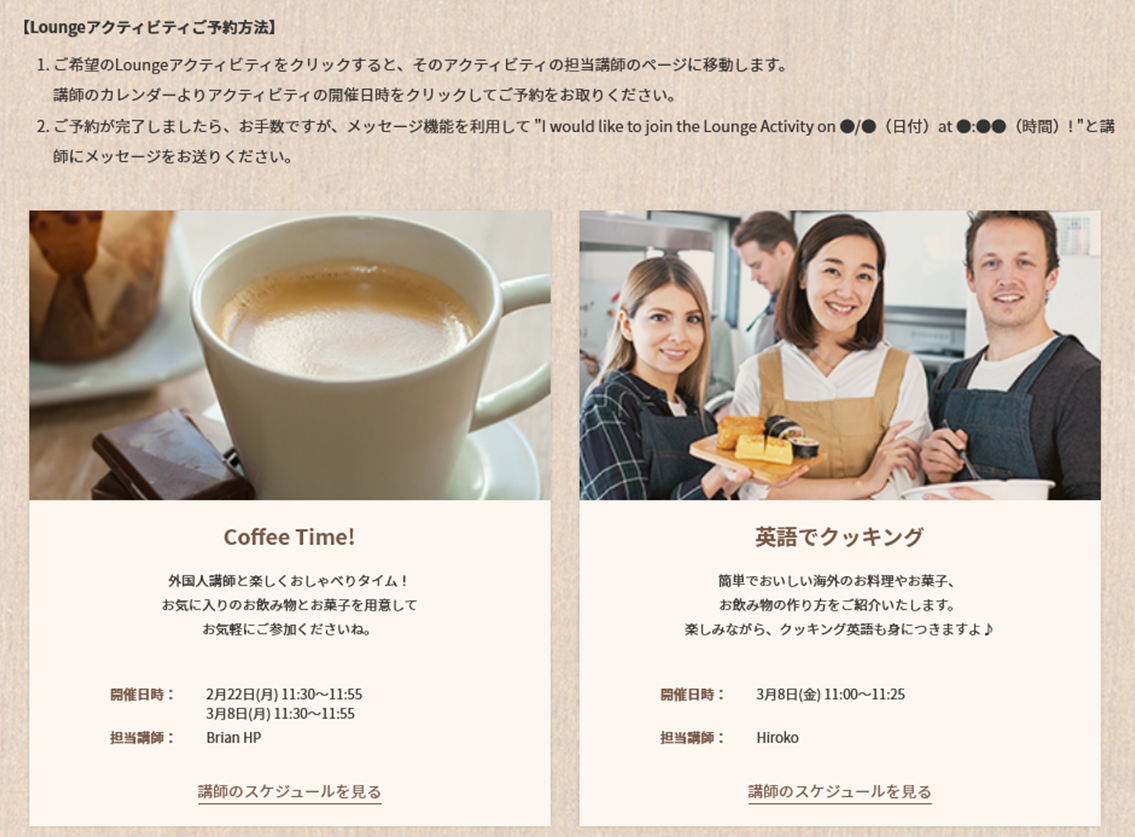
4. カウンセリングの予約
検索タグにて、「カウンセリング」と検索していただくと、カウンセリング担当の日本人スタッフが表示されます。ご希望のスタッフを選択していただき、レッスンと同じように詳細ページに表示されているカレンダーより日時を選択することで、カウンセリングをご予約いただくことができます。
- スタッフによっては、レッスン講師を兼任している者もおります。
- レッスン時間の一部を使って、日ごろ担当している講師によるカウンセリングも可能です。その場合は、レッスンご予約時にメッセージにて講師にその旨をお伝えください。
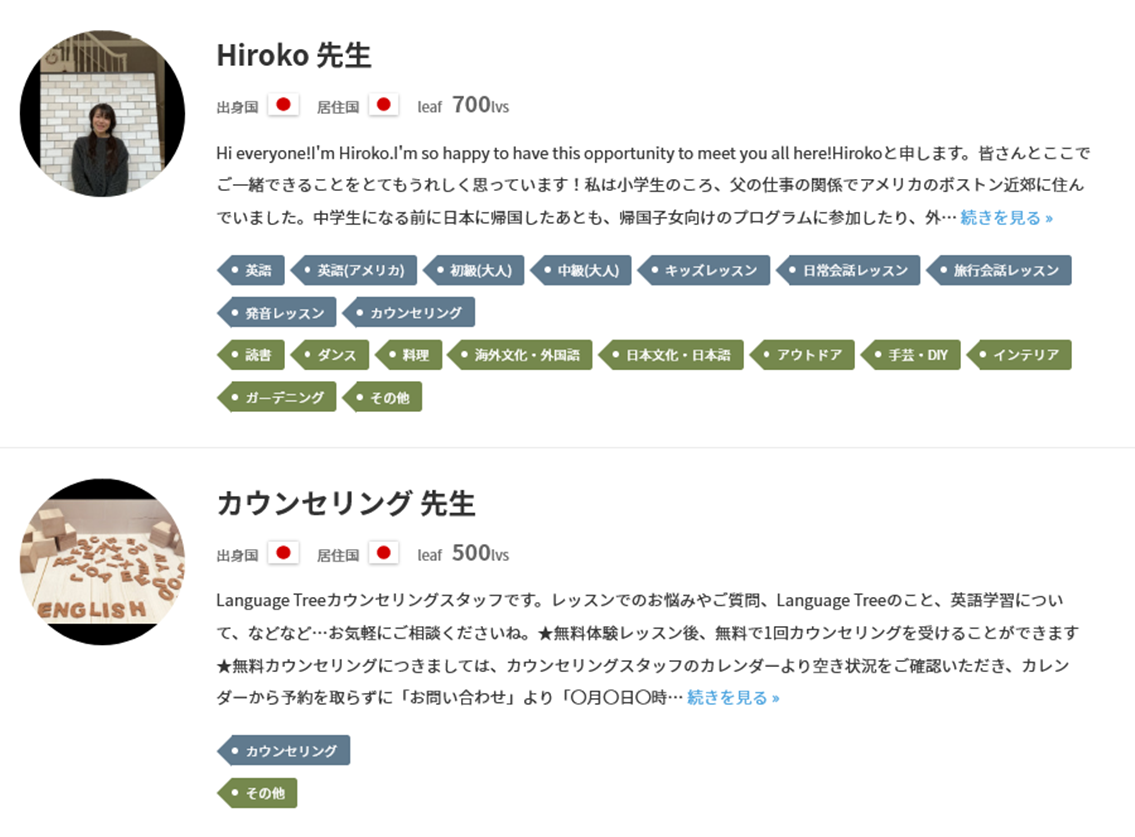
5. レッスン、Loungeアクティビティ、カウンセリングの予約確認
レッスン、アクティビティ、およびカウンセリングのご予約が完了すると、事務局よりメールが届きますのでご確認をお願いいたします。また、予約をした講師(または、カウンセリング・スタッフ)には、レッスン詳細ページより直接メッセージを送ることができます。レッスン、アクティビティ、カウンセリング前に「どの教材を使いたいか」「どういった内容を希望しているか」など、事前の打ち合わせにご活用ください。
- ご予約のためのリーフが足りない場合は「カード決済ページ」よりリーフを購入してからご予約ください。
- ご予約は、レッスン開始時間の24時間前まで可能です。
- レッスン、およびアクティビティ開始時間の2時間前までのキャンセルであれば課金対象にはなりません。
- 開始時間2時間前以降のキャンセルは、課金対象となりますのでご注意ください。
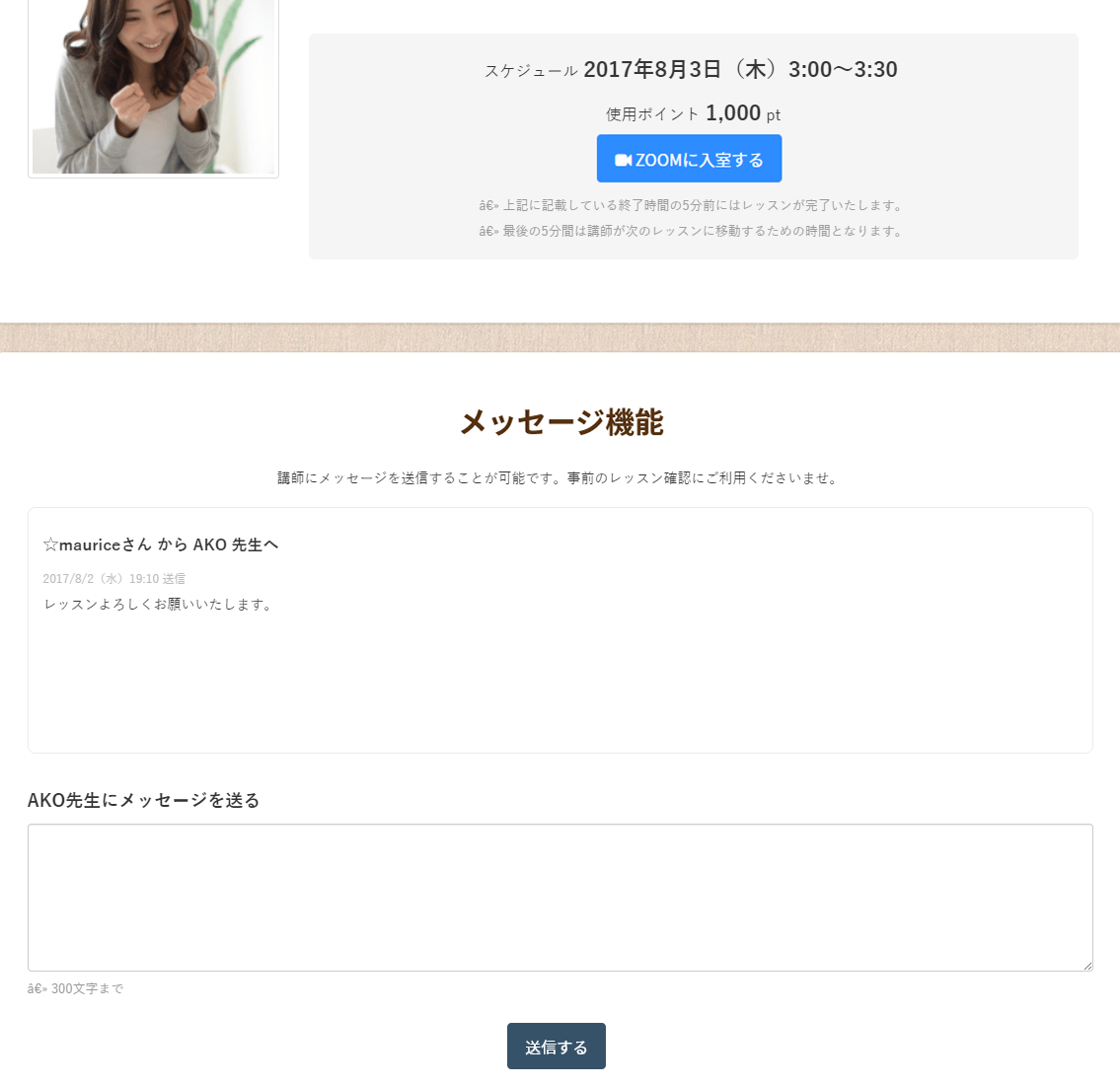
レッスンスタート
Language Treeでは、レッスン、Loungeアクティビティやカウンセリングに、
クラウド・ビデオ会議ソフト「Zoom(ズーム)」を使用します。
はじめての方は、事前に「Zoomについて」のページをご確認ください。
1. 通話テスト
レッスン開始の10分前までに、インターネットを立ち上げて、必ずヘッドセット(マイク)やWEBカメラの接続テストを行いましょう。会員マイページにログイン後、「レッスン予約確認」より該当のレッスンをクリックしてください。その後、次の画像の「ZOOMに入室する」をクリックするとZOOMに入室できます。もしくは予約通知メールに「Zoom URL」が記載されておりますので、クリックしてください。
画面の中央に「コンピューターでオーディオに参加」という画面が出ますので、青の部分をクリックしてください。青のボタンをクリックすると、画面左下のマークが、ヘッドフォンからマイクに変わります。
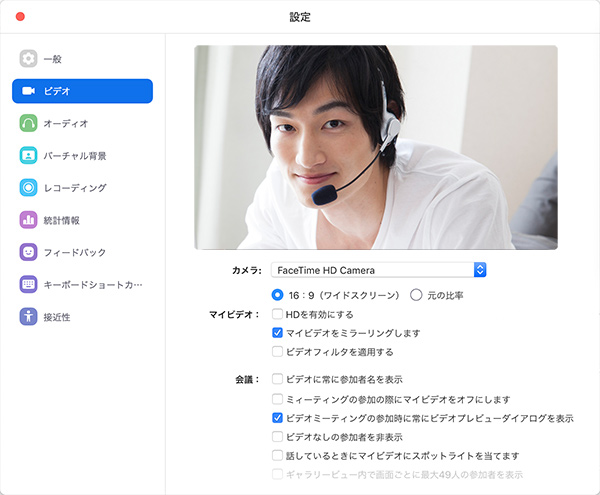
2. レッスン開始!
左下のマークがマイクマークになれば入室完了です。
声を出してみて、マイクマークの中にある青のメーターが動くかどうかを確かめてください。
※万が一、講師が時間になっても現れない場合は、恐れ入りますが、事務局までお問い合わせください。
※事務局の営業時間外でのお問い合わせにつきましては、ご返信やポイント返還などのご対応が翌営業日以降になってしまいますことをあらかじめご容赦いただけますようお願い申し上げます。
ご不便をおかけし申し訳ありませんが、よろしくお願いいたします。
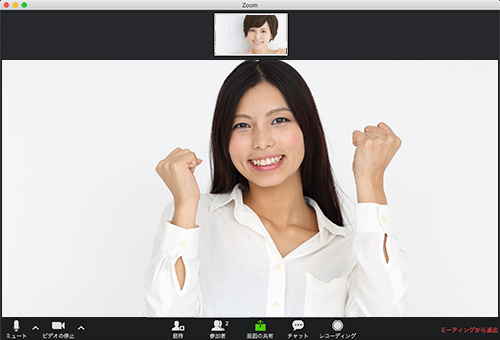
終了後
レッスン、Loungeアクティビティ、カウンセリング終了後
レッスン、アクティビティ、カウンセリング終了後は、マイページのレッスン履歴から「完了報告」を行ってください。報告内容は以下の3種類です。
- 「完了」問題なくレッスンが行われた
- 「未実施」講師が来なかった
- 「トラブル」自分がレッスンに参加できなかった
該当する内容にチェックを入れ、感想と評価をご入力後、「報告する」を押して終了となります。報告ができる期間は、レッスンなど終了後50分以内です。50分を過ぎると、自動的に「完了」のステータスで報告されますのでお気をつけください。また、レッスン履歴からは、講師への「口コミ」もできますので、ぜひご利用ください。
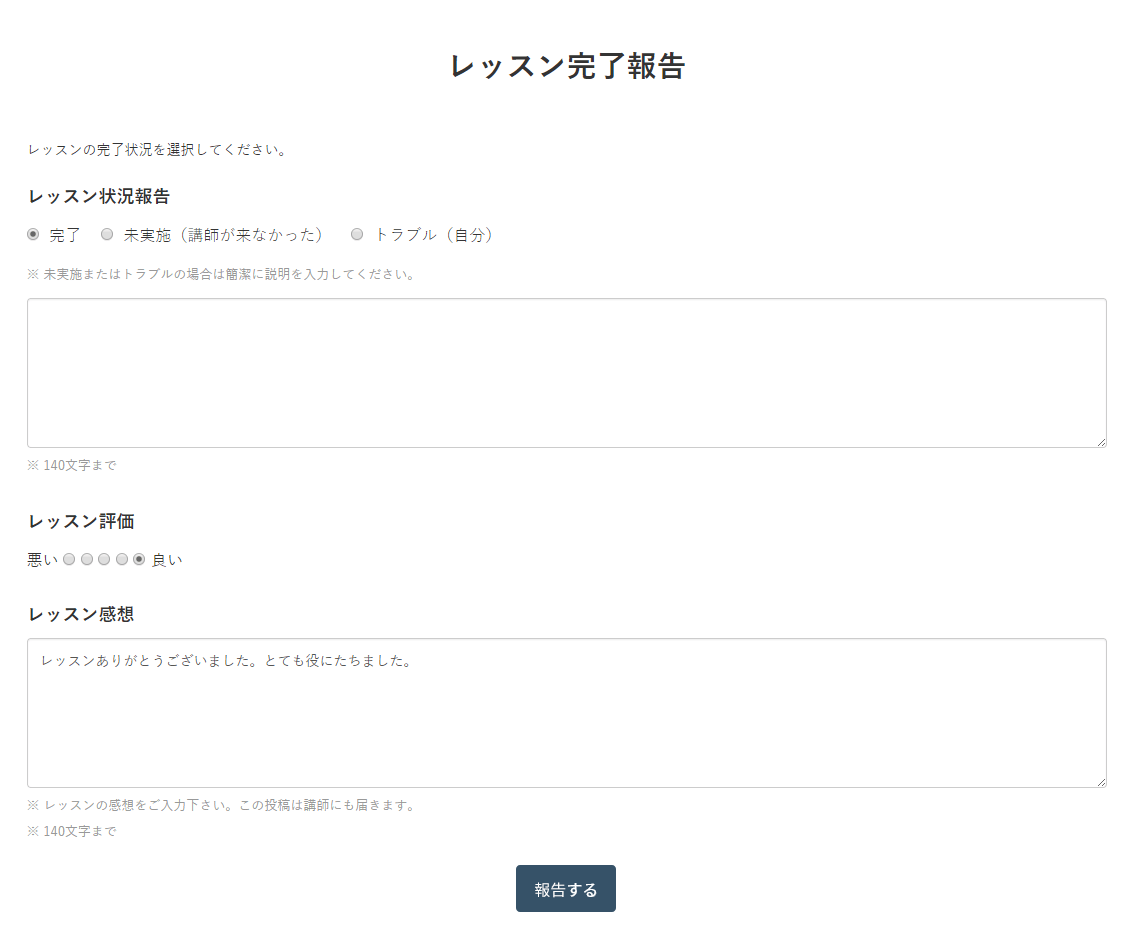
マイページではこんなこともできます!
1. マイページにはメモ機能があります。次回のレッスンのための覚書、目標を書いておく、など自由にお使いください。
2. Language Treeのオリジナル教材や動画をダウンロードすることができます。ご希望のものをお選びいただき、レッスンや自己学習にご利用ください。
※ダウンロード教材を含め、レッスンで使用する教材やレッスン内容のご希望がございましたら、レッスンご予約後、講師にメッセージにて、どの教材を使用されたいか、どのような内容を取り上げたいか、など、事前に詳細をお伝えいただくとスムーズにレッスンを行うことができます。